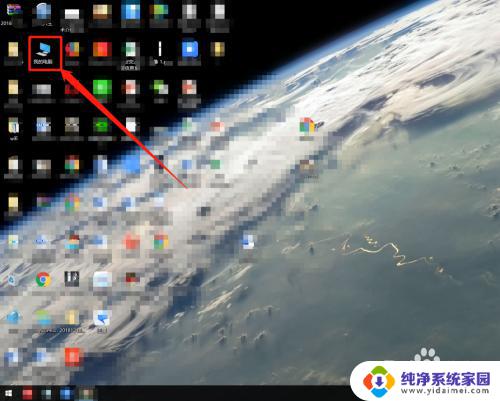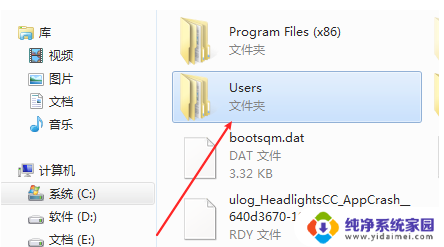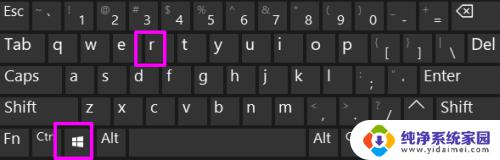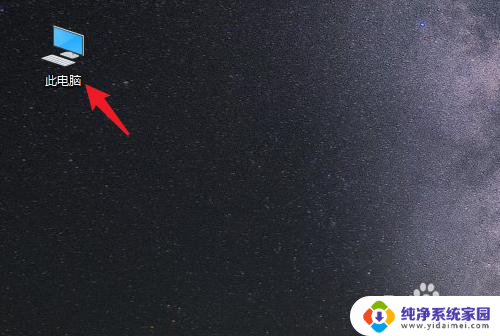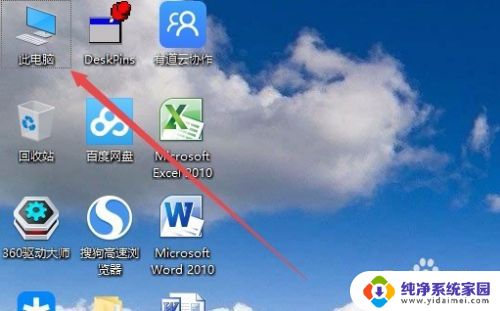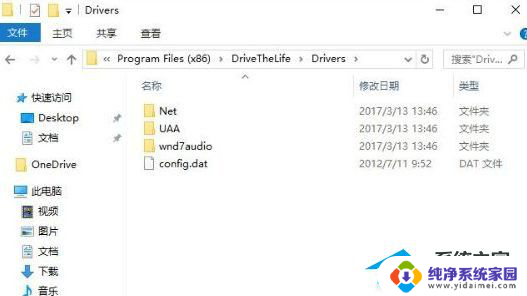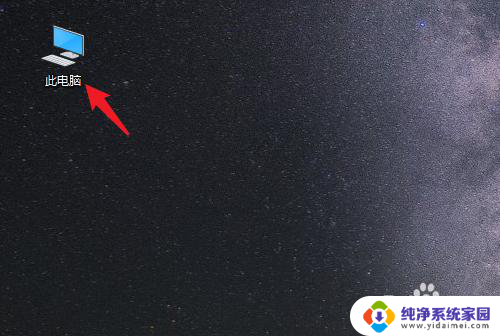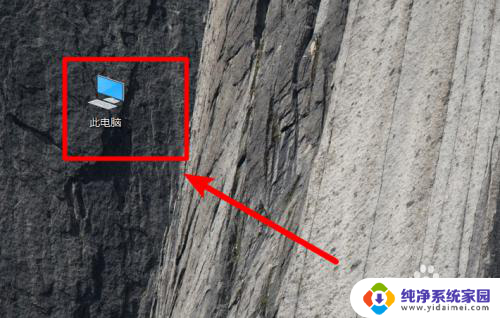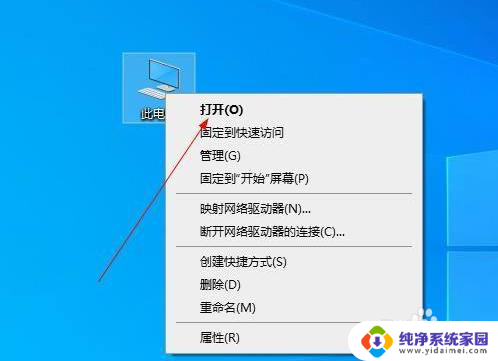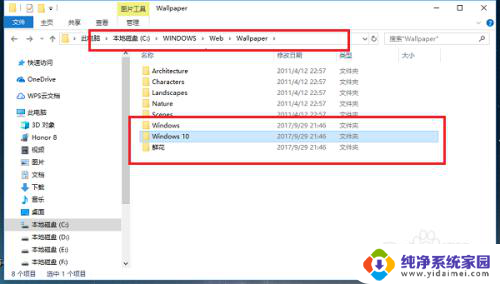win10系统c盘在哪里 c盘哪个文件夹存放win10电脑桌面文件
更新时间:2024-04-21 13:57:40作者:yang
在Win10系统中,C盘是系统盘,存放着操作系统和一些重要的系统文件,但是有些用户可能会在C盘上存放一些个人文件,比如桌面文件。通常情况下,桌面文件会被存放在C盘的用户文件夹下,每个用户都有一个独立的文件夹。如果你想找到Win10电脑上的桌面文件,可以前往C盘的Users文件夹下找到对应的用户名文件夹,里面就会包含桌面文件夹。
步骤如下:
1.双击打开“此电脑”或直接使用快捷键Windows+E打开资源管理器。
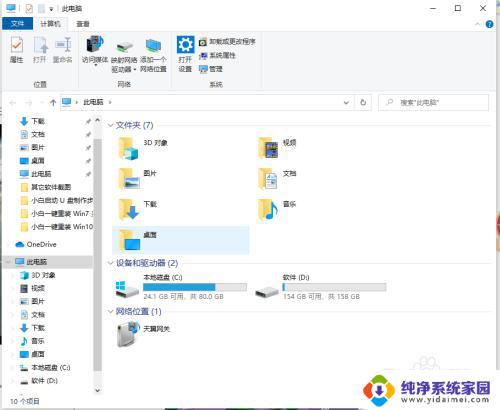
2.找到“C盘”并双击打开它。找到”用户“文件夹双击进入。
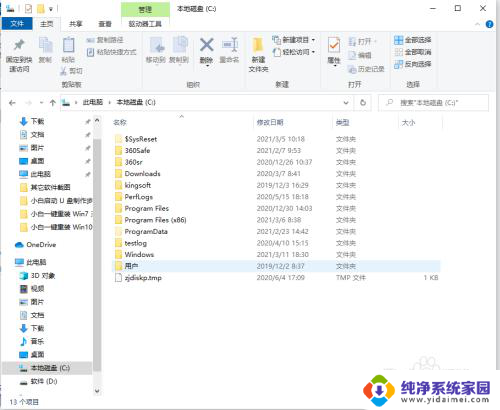
3.找到”用户名“文件夹双击进入。
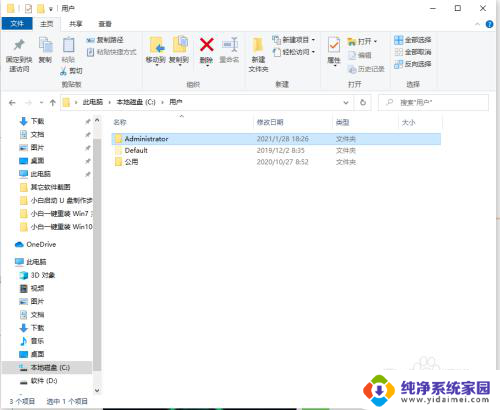
4.找到”桌面“文件夹并双击它。
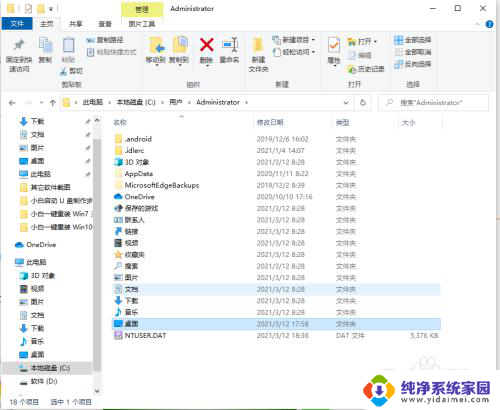
5.然后就可以查看Win10系统桌面文件的保存位置和详细桌面文件啦。可以对桌面文件进行相关的操作啦。
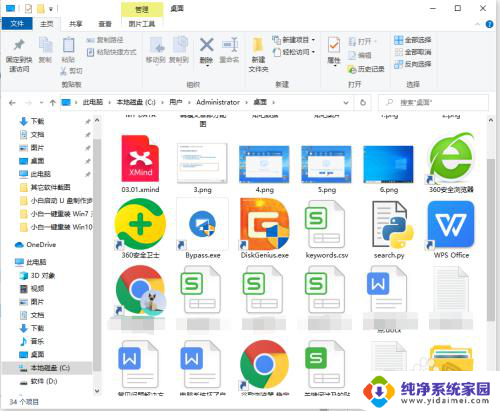
6.另外更简单的方法,也可以直接随意右击桌面的一个文件。然后点击属性进入,就可以看到桌面文件在c盘的路径,直接按照路径去打开文件夹就可以找到位置啦。
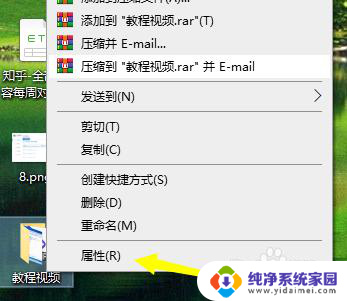
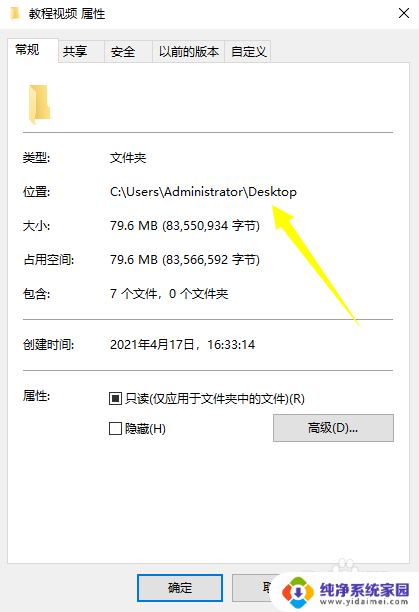
以上就是win10系统c盘在哪里的全部内容,如果你遇到了这种问题,可以尝试根据小编提供的方法来解决,希望对大家有所帮助。